인터넷을 사용하다가 웹페이지에 접속이 안 되거나 ‘서버를 찾을 수 없습니다’와 같은 메시지를 본 적이 있으신가요? 이는 흔히 DNS 오류 때문일 가능성이 높습니다. DNS(Domain Name System)는 마치 인터넷의 전화번호부와 같은 역할을 합니다. 우리가 기억하기 쉬운 도메인 이름(예: `google.com`)을 컴퓨터가 인식하는 복잡한 IP 주소(예: 172.217.161.46)로 변환해주는 중요한 시스템이죠. 이 변환 과정에서 문제가 발생하면, 인터넷 연결이 불안정해지거나 아예 불가능해지는 현상이 나타납니다. 이 가이드를 통해 DNS 오류의 원인을 심층적으로 파악하고, 누구나 쉽게 따라 할 수 있는 단계별 해결 방법을 알아보겠습니다.

인터넷 연결의 문지기, DNS 오류란 무엇인가요?
DNS 오류의 주된 원인
- 네트워크 연결 문제 (Wi-Fi, 유선 등)
- 공유기(라우터) 설정 오류 또는 캐시 문제
- 사용 중인 DNS 서버의 응답 지연 또는 장애
- 운영 체제(OS)의 DNS 캐시 오염
- 방화벽 또는 백신 프로그램의 차단
DNS 오류의 다양한 원인과 해결 시작점
DNS 오류는 예상보다 훨씬 복잡한 원인으로 발생할 수 있습니다. 단순한 인터넷 연결 문제부터 시작해, 네트워크 장비의 설정 오류, 심지어는 운영체제나 악성 프로그램까지 그 원인이 다양하죠. 먼저, 가장 흔한 원인 중 하나는 인터넷 서비스 제공업체(ISP)의 DNS 서버에 일시적인 문제가 생겼거나, 사용하는 공유기나 모뎀의 설정에 예상치 못한 오류가 발생한 경우입니다. 이 외에도 컴퓨터나 스마트폰에 저장된 DNS 캐시가 손상되거나 오래되어 문제를 일으키는 경우가 빈번합니다. 때로는 악성 프로그램이 DNS 설정을 임의로 변경하여 특정 사이트에 접속을 방해하거나, 불안정한 네트워크 연결이 일시적인 오류를 유발하기도 합니다.
대표적인 DNS 오류 원인
- ISP 서버 문제: 인터넷 서비스 제공업체 DNS 서버의 일시적 장애.
- 로컬 캐시 손상: 기기에 저장된 오래되거나 손상된 DNS 캐시.
- 네트워크 장비 설정 오류: 공유기, 라우터 등의 설정 문제.
- 악성 프로그램: 멀웨어에 의한 DNS 설정 임의 변경.
“DNS 오류는 단순한 인터넷 접속 불가를 넘어, 웹사이트 로딩 지연이나 특정 콘텐츠 접근 불가와 같은 다양한 형태로 나타날 수 있어 정확한 원인 파악이 중요합니다.”
이처럼 다양한 원인을 일일이 진단하는 것은 쉽지 않지만, 몇 가지 간단한 단계만으로도 대부분의 문제를 해결할 수 있습니다. 가장 먼저 시도해 볼 만한 것은 DNS 캐시를 초기화하는 것입니다. 이는 컴퓨터가 이전에 저장했던 잘못된 DNS 정보를 지우고 새로운 정보를 받아들이게 하여 많은 문제를 해결합니다. 만약 캐시 초기화로 해결되지 않는다면, 공유기를 재시작하거나 다른 공용 DNS 서버를 사용하는 방법도 좋은 해결책이 될 수 있습니다.
근본적인 해결책: DNS 캐시 초기화 및 DNS 서버 변경
DNS 오류를 해결하기 위해 가장 먼저 시도해야 할 방법은 DNS 캐시를 초기화하는 것입니다. 마치 웹사이트 주소를 기록해 둔 ‘임시 메모리’와 같은 DNS 캐시는 때때로 손상되거나 오래된 정보를 포함하여 접속 문제를 일으킬 수 있습니다. 운영체제별로 간단한 명령어 입력만으로 깨끗하게 정리할 수 있습니다. 윈도우 사용자는 명령 프롬프트(관리자 권한)에서 ipconfig /flushdns를 입력하고, 맥OS 사용자는 터미널에서 sudo dscacheutil -flushcache; sudo killall -HUP mDNSResponder 명령어를 사용하면 됩니다. 이 과정은 대부분의 단순 DNS 오류를 즉시 해결해 줍니다.
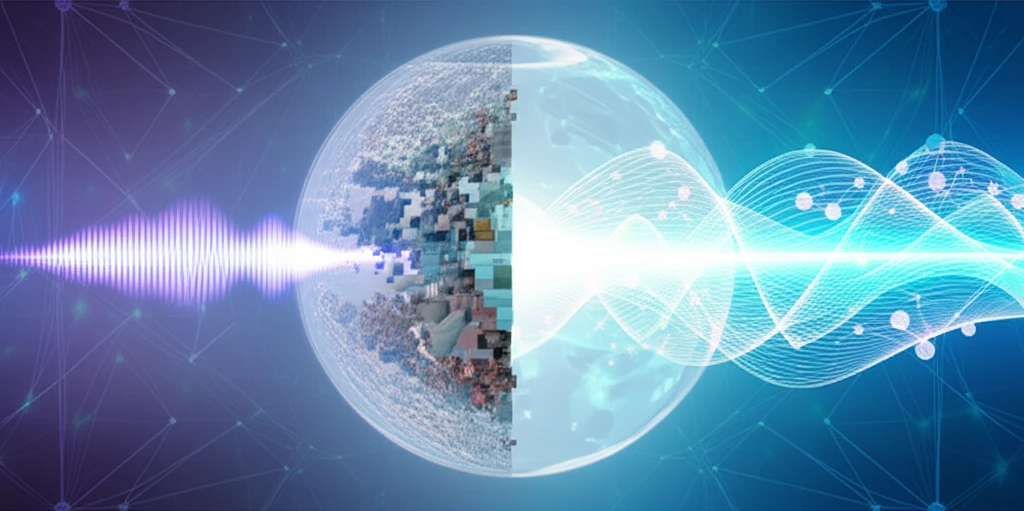
DNS 서버 변경의 중요성
DNS 캐시 초기화로도 문제가 해결되지 않는다면, DNS 서버 자체를 변경해 보는 것이 좋습니다. 통신사에서 기본적으로 제공하는 DNS 서버는 속도가 느리거나 불안정한 경우가 있어, 더 빠르고 안정적인 공용 DNS 서버로 교체하면 접속 안정성과 속도 두 가지를 모두 개선할 수 있습니다.
대표적인 공용 DNS 서버
- 구글 DNS:
8.8.8.8,8.8.4.4(가장 대중적이고 안정적) - 클라우드플레어 DNS:
1.1.1.1,1.0.0.1(매우 빠르고 개인정보 보호에 유리) - KT:
168.126.63.1,168.126.63.2(국내 사용자에게 추천)
이러한 공용 DNS 서버로 변경하는 방법은 네트워크 설정에서 ‘DNS 서버 주소 자동 받기’를 해제하고 원하는 주소를 수동으로 입력하는 간단한 과정으로 진행됩니다. 이 해결책은 DNS 오류뿐만 아니라 전반적인 인터넷 사용 환경을 개선하는 데 큰 도움이 됩니다.
문제 지속 시, 공용 DNS 서버로 변경하기
DNS 오류 해결 방법의 마지막 단계로, 기존 통신사(ISP)의 DNS 서버에 문제가 계속해서 발생하거나 특정 웹사이트 접속이 원활하지 않을 경우, 구글(8.8.8.8)이나 클라우드플레어(1.1.1.1)와 같은 공용 DNS 서버를 사용하는 것이 근본적이고 효과적인 해결책입니다. 이는 단순히 네트워크 문제를 일시적으로 해결하는 것을 넘어, 전반적인 인터넷 사용 환경을 개선하는 강력한 방법이 될 수 있습니다.
공용 DNS 서버 사용의 핵심 이점
- 속도 및 안정성 향상: 전 세계에 분산된 서버를 통해 더 빠른 응답 속도를 보장하고, 서버 과부하를 최소화하여 안정적인 접속을 돕습니다.
- 보안 강화: 악성 웹사이트로의 리다이렉션을 방지하고, DNS 스푸핑이나 하이재킹과 같은 위협으로부터 사용자를 보호하는 강화된 보안 기능을 제공합니다.
- 접속의 자유: 특정 ISP나 국가에서 차단한 웹사이트에 접근할 수 있게 해주는 경우가 많아 웹서핑의 자유도를 높여줍니다.
공용 DNS로의 전환은 컴퓨터의 네트워크 설정에서 DNS 주소를 수동으로 변경하는 것만으로 쉽게 적용 가능합니다. 이는 윈도우, macOS, 리눅스 등 대부분의 운영체제에서 지원하는 기능입니다.
마무리: 간단한 조치로 문제 해결하기
DNS 오류는 이제 더 이상 막막하지 않습니다. DNS 캐시 초기화, 공유기 재부팅, DNS 서버 변경 등 간단하지만 확실한 방법들로 대부분의 문제를 직접 해결할 수 있습니다. 이 가이드가 여러분의 든든한 해결사가 되었기를 바랍니다.
자주 묻는 질문(FAQ)
Q. DNS 오류 메시지는 해킹과 관련이 있나요?
A. 대부분의 DNS 오류는 해킹과는 무관한 경우가 많습니다. 인터넷 서비스 제공업체(ISP)의 DNS 서버에 일시적인 문제가 있거나, 공유기 또는 개인 컴퓨터의 네트워크 설정 오류가 원인일 수 있습니다. 하지만, 평소와 다른 사이트 연결이나 이상한 팝업창이 지속적으로 나타난다면 악성코드에 감염되었을 가능성도 있으니, 최신 백신 프로그램을 이용해 시스템을 점검해 보시는 것이 좋습니다.
Q. 라우터를 재부팅하면 왜 DNS 오류가 해결되나요?
A. 라우터는 컴퓨터와 마찬가지로 자체적인 DNS 캐시를 저장합니다. 이 캐시는 DNS 쿼리 응답을 임시로 저장해 다음 요청 시 더 빠르게 처리하기 위한 기능인데요. 이 캐시가 손상되거나 오래된 정보를 포함할 경우 DNS 오류를 유발할 수 있습니다. 라우터를 재부팅하면 이 캐시가 초기화되고, ISP의 DNS 서버와 새로운 연결을 재수립하게 되어 문제가 해결되는 경우가 많습니다.
참고: 전원을 완전히 끄고 10초 정도 기다렸다가 다시 켜는 것이 좋습니다. 이렇게 하면 라우터의 모든 캐시가 확실히 초기화됩니다.
Q. 스마트폰에서도 DNS 오류가 발생할 수 있나요?
A. 네, 발생할 수 있습니다. 스마트폰에서 DNS 오류가 발생했을 때는 다음의 순서로 해결 방법을 시도해볼 수 있습니다.
- Wi-Fi 연결 재설정: Wi-Fi를 껐다가 다시 켜거나, 모바일 데이터로 전환하여 문제가 해결되는지 확인합니다. 이는 와이파이 네트워크 자체의 문제인지 구분하는 좋은 방법입니다.
- DNS 서버 수동 변경: 스마트폰의 Wi-Fi 설정에서 DNS 주소를 수동으로 변경해 봅니다. 구글(8.8.8.8)이나 클라우드플레어(1.1.1.1) 같은 공용 DNS 서버로 변경하면 문제를 해결하는 데 도움이 될 수 있습니다.
- 네트워크 설정 초기화: 가장 확실한 방법 중 하나입니다. 스마트폰의 네트워크 설정을 초기화하면 모든 Wi-Fi, 블루투스, 셀룰러 설정이 초기화되어 DNS 문제도 해결될 가능성이 높습니다.